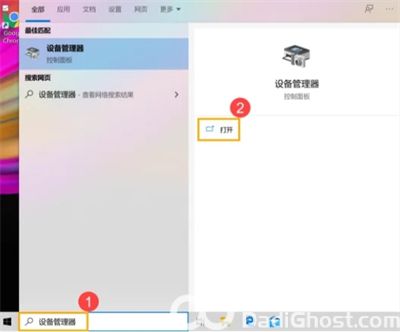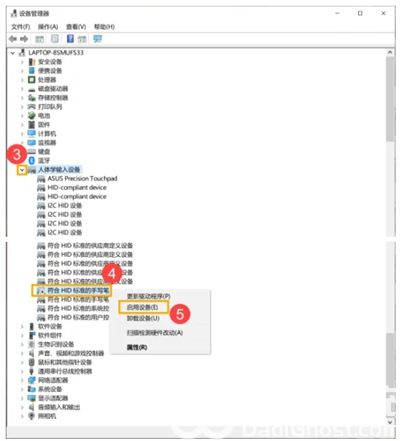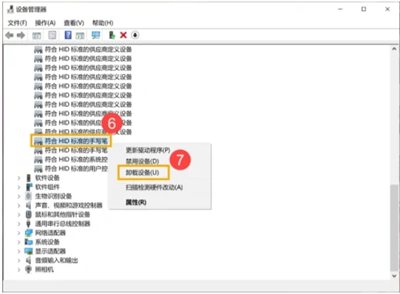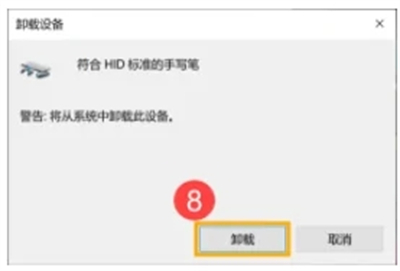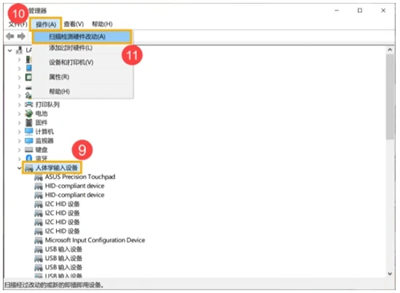Windows 10系统自带平板功能,如果你用的是平板电脑,或者带有触摸屏的设备时,可以选择这个模式,手控操作系统,非常方便。但是有用户遇到触控屏失灵的情况,这该怎么办?下面就来看看触控屏失灵的详细修复方法。
windows10触控屏失灵怎么办
在设备管理器中启用并重新安装驱动程序
1、请在Windows搜寻栏输入[设备管理器](1),并点选[打开](2)。
2、点击[人体学输入设备]装置类型旁边的三角形(3)。于[符合HID标准的手写笔]点击鼠标右键(4),并点选[启用设备](5)。
若是未显示[启用设备]选项,表示您的触控屏幕已启用,并请继续下一步骤。
3、重新安装手写笔屏幕驱动程序。于[符合HID标准的手写笔]点击鼠标右键(6),并点选[卸载设备](7)。
4、点选[卸载](8)。
**小提醒: 如果您看到两个符合HID标准的手写笔驱动程序,请先将第一个卸载,然后再对第二个驱动程序重复卸载程序。**
5、手写笔驱动程序卸载后,在设备管理器中,将[人体学输入设备]反白显示(9),并点选[操作](10)及选择[扫描检测硬件改动](11)。
计算机会重新安装手写笔驱动程序,并且再次显示于人体学输入设备类别中。
**小提醒: 此步骤可能需透过网络搜寻更新,请确保您所在的区域有可用的网络并将笔记本电脑连上因特网。**
6、手写笔驱动程序再次显示于人体学输入设备类别中后,请先将计算机重新启动,并再次确认触控屏幕功能。
以上就是windows10触控屏失灵怎么办的修复方法了,大部分用户遇到该问题都能用这个方法修复的,很容易哦。


 时间 2022-12-15 09:38:48
时间 2022-12-15 09:38:48 作者 admin
作者 admin 来源
来源